DELL定制8.0.1
激活码 HG00K-03H8K-48929-8K1NP-3LUJ4
6.5激活码
VMware vSphere 6 Enterprise Plus HV4WC-01087-1ZJ48-031XP-9A843
VMware vSphere 6 Desktop Host JV6D2-6YLDN-088C0-Q92N2-8Z00A
VMWare ESXI虚拟主机状态无效取消注册
https://blog.csdn.net/z_johnny/article/details/136411555
解决办法:
输入命令 vim-cmd vmsvc/getallvms 找到出问题的虚拟机编号
记住skipping掉的虚拟机编号
输入命令 vim-cmd vmsvc/unregister 编号 取消注册
ESXI(6.0-6.7)一步开启RDM硬盘直通,让传输速率恢复千兆
https://blog.csdn.net/chrisyh/article/details/106070949
打开SSH
使用SecureCRT登录到ESXI主机
输入下列命令后回车 如未报错则进行下一步
vmkfstools -z /vmfs/devices/disks/拟直通硬盘标识符 /vmfs/volumes/ESXI系统盘路径/自定义名称.vmdk
到数据存储浏览器确认新建的自定义名称虚拟硬盘是否已存在
在虚拟机中引用已有磁盘 自定义名称.vmdk 保存
示例:
vmkfstools -z /vmfs/devices/disks/t10.ATA_____Qichen_A500_512GB_______________________MG240230613540______ /vmfs/volumes/65e035f7-004f8324-9360-000ec4d2d3bf/OneThingCloud-CM/DataDisk.vmdk
ESXI通过Starwindconverter安装img固件
https://www.cnblogs.com/cocoajin/p/17639078.html
操作方法:
下载Starwindconverter (本站下载 |官网下载) 和 img格式高大全固件
登录esxi管理页面,创建虚拟机,创建新虚拟机(硬盘2GB即可)。创建完毕不要开机
打开软件 Starwindconverter.exe安装到你的电脑,然后启动该软件
选择Local file,Next
选择你下载好的img镜像文件,Next
选择Remote VMWare ESXI Server or vCenter,Next
输入你的 Esxi服务器的ip,root,密码,Next
选择第一个Esxi growable image,Next
选择Convert,然后开始走进度条,走完以后出现成功页面;点击Finish
虚拟机开机,输入命令ip vim /etc/config/network,修改默认的ip地址,修改成和同一个网段的
输入:wq保存文件,reboot重启或关闭虚拟机电源,重新打开电源,即可正常登陆
ESXI通过SSH命令行修改磁盘空间大小(改大)
解决无法重新配置虚拟机。设备“2”的操作无效
https://www.bilibili.com/read/cv22993957/
操作方法:
通过SSH连接至ESXI主机
输入命令 cd /vmfs/volumes/datastore1/(具体某虚拟机存储文件夹) 打开文件夹
示例:cd /vmfs/volumes/datastore1/OpenWRT
返回结果:[root@ESXI:/vmfs/volumes/65e035f7-004f8324-9360-000ec4d2d3bf/OpenWRT]
在虚拟机文件夹下输入 ls *.vmdk 查找vmdk虚拟磁盘文件
示例:ls *.vmdk
返回结果:OpenWRT.vmdk-flat.vmdk OpenWRT.vmdk.vmdk
输入命令 vmkfstools -X 想改至的大小 *.vmdk 执行更改
示例: vmkfstools -X 2048M /vmfs/volumes/datastore1/OpenWRT/OpenWRT.vmdk
返回结果:Grow: 100% done.
进入ESXI的WEB控制台,删除原来的磁盘(不删除文件),重新添加现有磁盘即可
ESXi命令行SSH进入图形化控制菜单
开启SSH后依次输入
TERM=xterm
dcui
即可进入命令行图形化控制菜单。如下图。
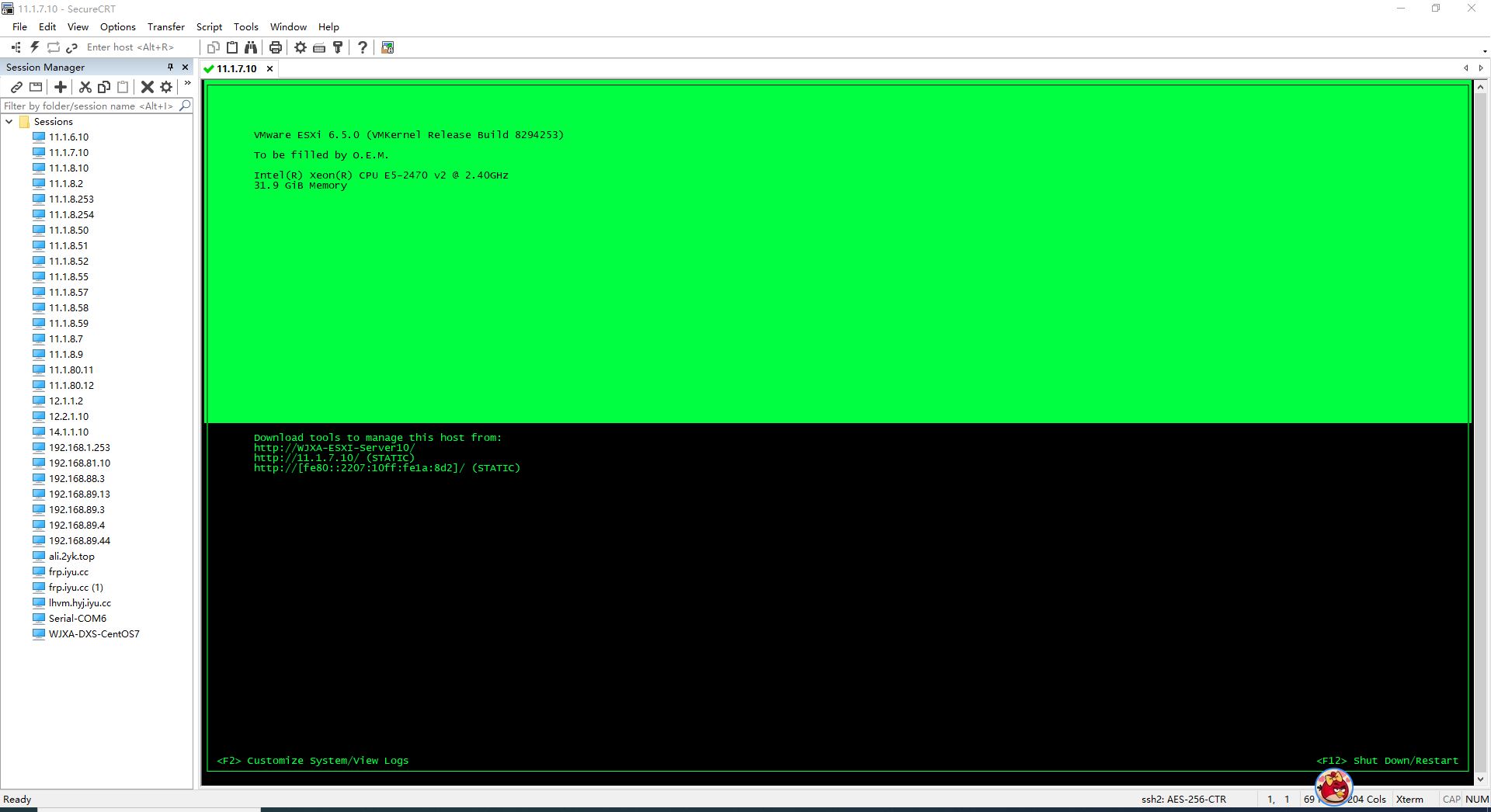
ESXI创建Win10虚拟机 CPU配置显示为2 错误修复
https://www.cnblogs.com/xiaoyou2018/p/17935298.html
解决办法:
把CPU和和每个插槽内核数改成一样的,就变成1颗物理CPU里16个Cores了。如下图所示。
关闭Win10虚拟机
点击CPU前面的下拉小三角
将CPU和每个插槽内核数改为一致,并确认后方插槽数显示为1
保存。重新开启虚拟机
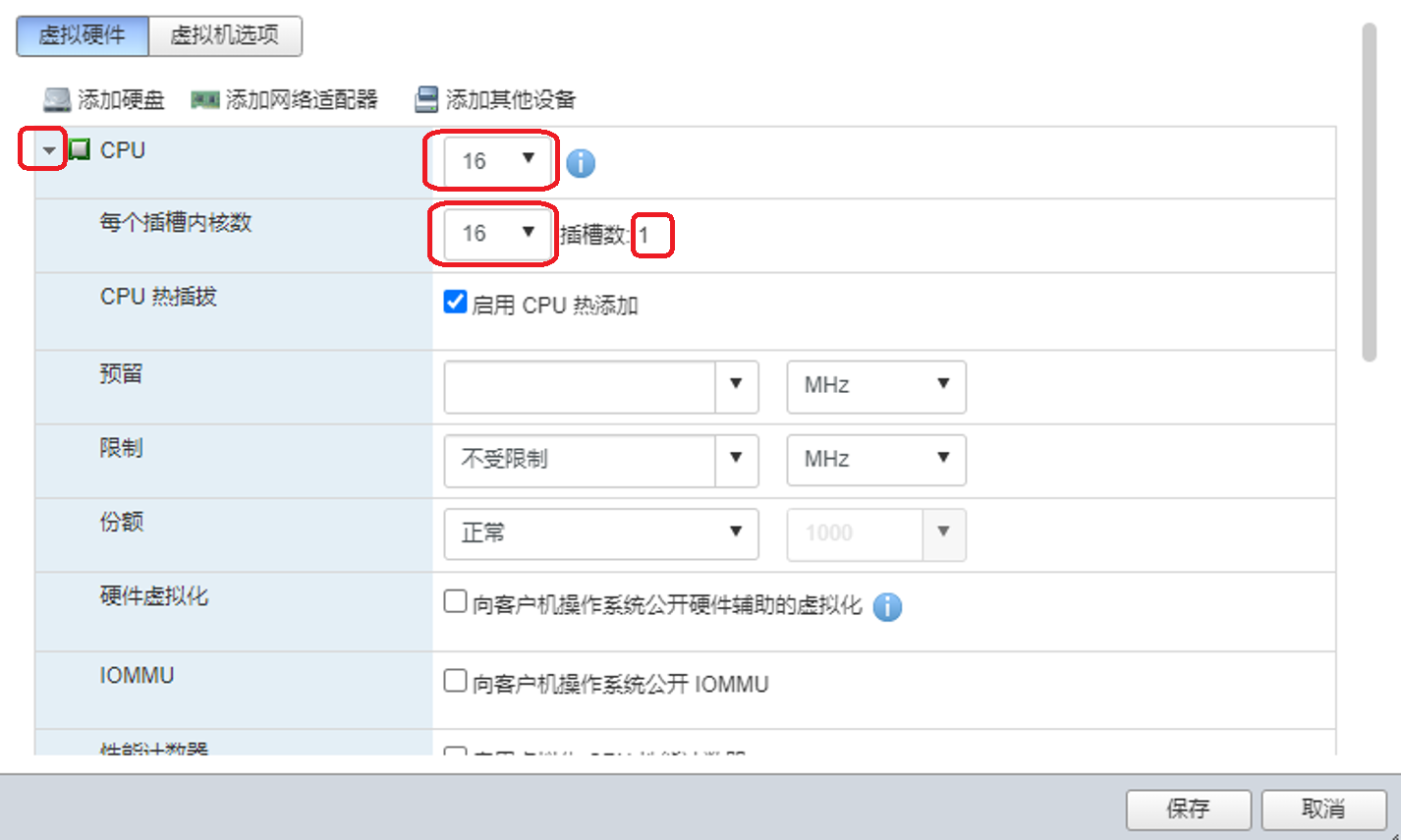
VMRC-12.0.4 本站下载
https://t.iyu.cc/nas/VMware-VMRC-12.0.4-21740317.zip
[工具] Intel CPU 产品比较
https://www.intel.cn/content/www/cn/zh/products/compare.html?productIds=52278,75266,64611,75975
